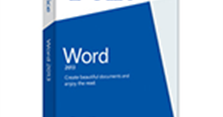Cách biến đổi định dạng Bảng (table) sang Text
Cách biến đổi định dạng Bảng (table) sang Text
Trong Word có một tính năng rất thú vị đó là cho phép người dùng chuyển đổi từ định dạng Bảng (Table) sang dạng văn bản. Nếu đang tò mò về tính năng này, bạn hãy tham khảo nội dung bên dưới để biết thêm chi tiết.
Hướng dẫn cách chèn file Excel vào Word
Cách gõ độ C, mét vuông, mét khối, bình phương, lũy thừa trong Word và Excel
Thực chất bạn có thể thực hiện việc chuyển đổi định dạng bảng thành text với bất cứ phiên bản Word nào. Tuy nhiên trong bài viết này tôi sẽ thực hiện trên nền Word 2013, thế nên nếu bạn đang sử dụng Word 2013 thì sẽ tương thích với các hướng dẫn trong bài viết này hơn.
Hướng dẫn chuyển đổi định dạng bảng sang text trong Word
Bước 1: Bạn mở một bảng mà bạn muốn chuyển đổi như hình dưới.

Bước 2: Bạn click vào bảng sẽ xuất hiện Table tool, chọn Layout rồi chuyển qua Convert to Text.
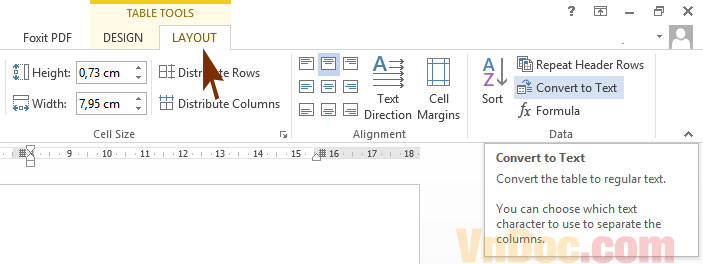
Bước 3: Lúc này hộp thoại Convert Table To Text sẽ hiển thị, hãy chọn cho mình bố cục text phù hợp. Giả sử tôi chọn Commas.
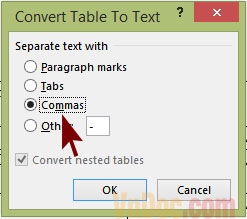
Ta sẽ được kết quả như sau:
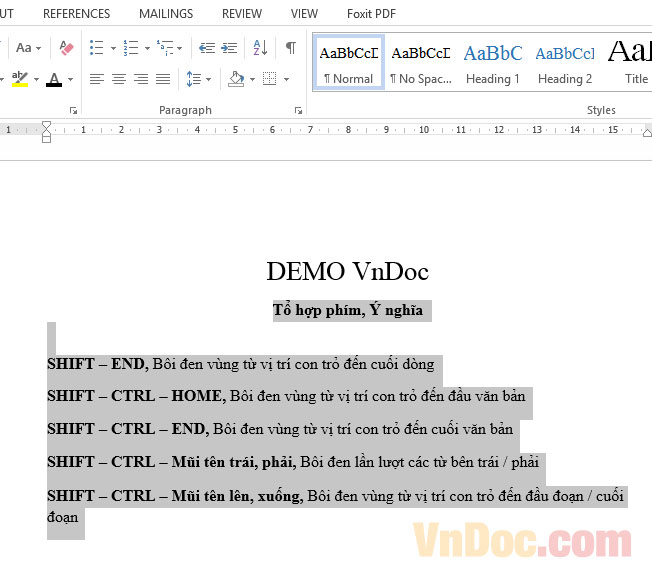
Trên đây là các bước đơn giản để biến đổi định dạng bảng sang text, tuy nhiên đối với những bảng có dữ liệu phức tạp thì tính năng này vẫn chưa thực sự hiệu quả. Nhưng dù sao đây vẫn là một tính năng thú vị của Microsoft Word mà bạn nên tìm hiểu để phục vụ cho công việc soạn thảo văn bản của mình. Chúc các bạn thành công!
Xem thêm

Word - Cách thêm Font chữ vào Word

5 Mẫu hợp đồng lao động mới nhất 2026 (tải file Word)

Học Microsoft Word 2010 bài 2: Cách gõ tiếng Việt trong Word

Mẹo bôi đen văn bản trong word

Bảng cửu chương bảng Word, bảng cửu chương nhân chia PDF đẹp, chuẩn nhất

Cách gõ độ C, mét vuông, mét khối, bình phương, lũy thừa trong Word và Excel

Hướng dẫn trình bày văn bản đẹp trong Word

3 Mẫu giấy xác nhận lương chuẩn, mới nhất 2026 (kèm file Word tải)

Cách làm nhãn vở đẹp trên Word